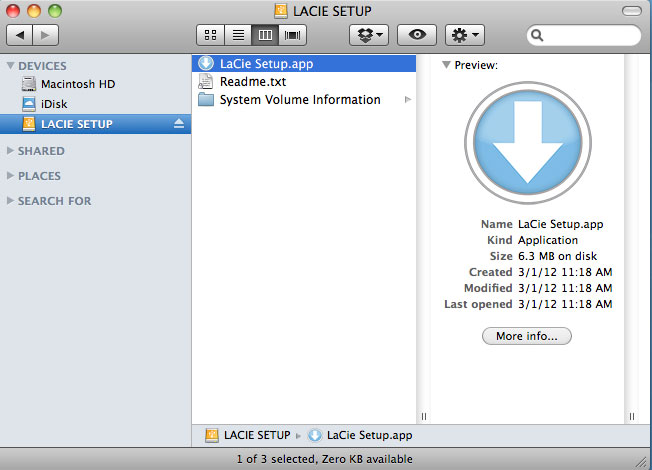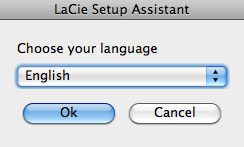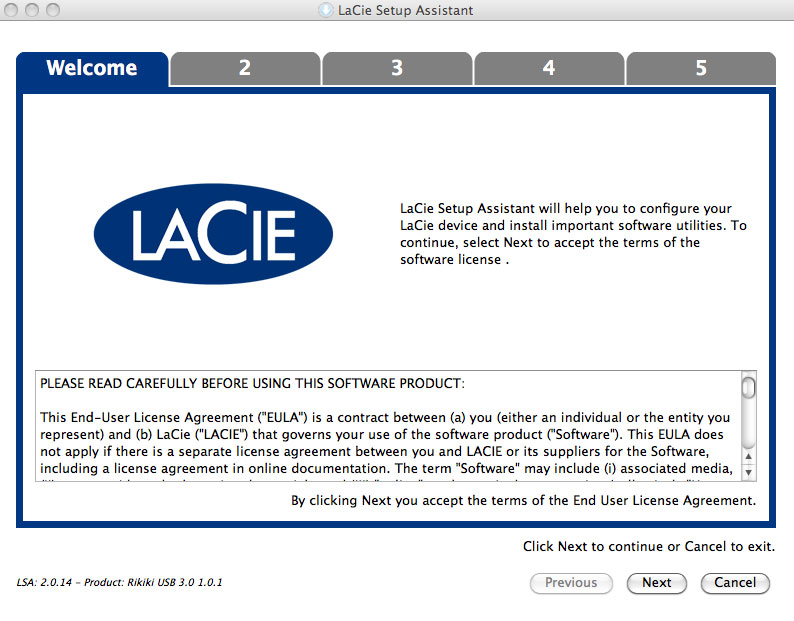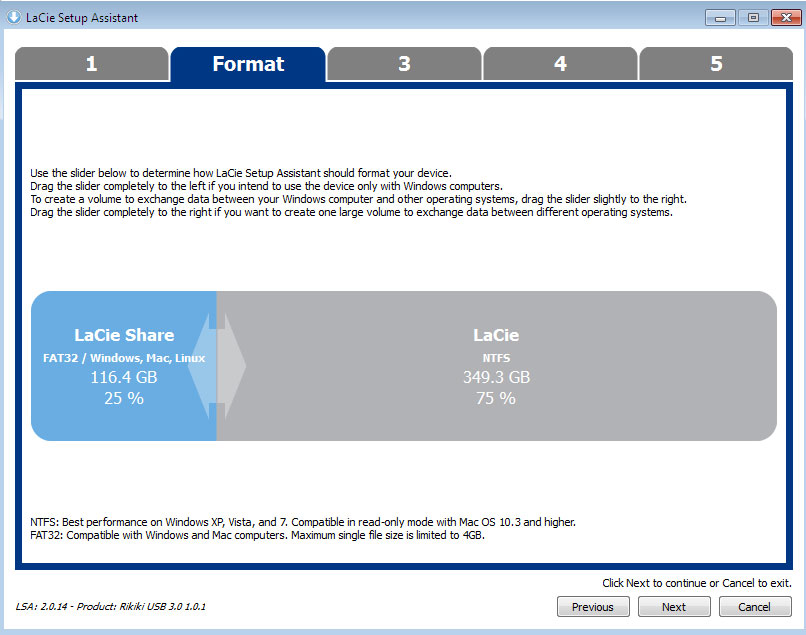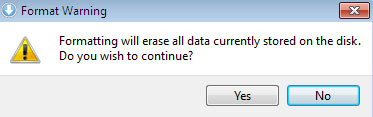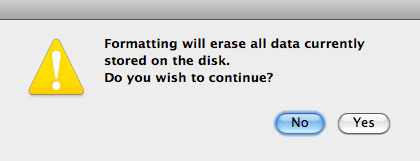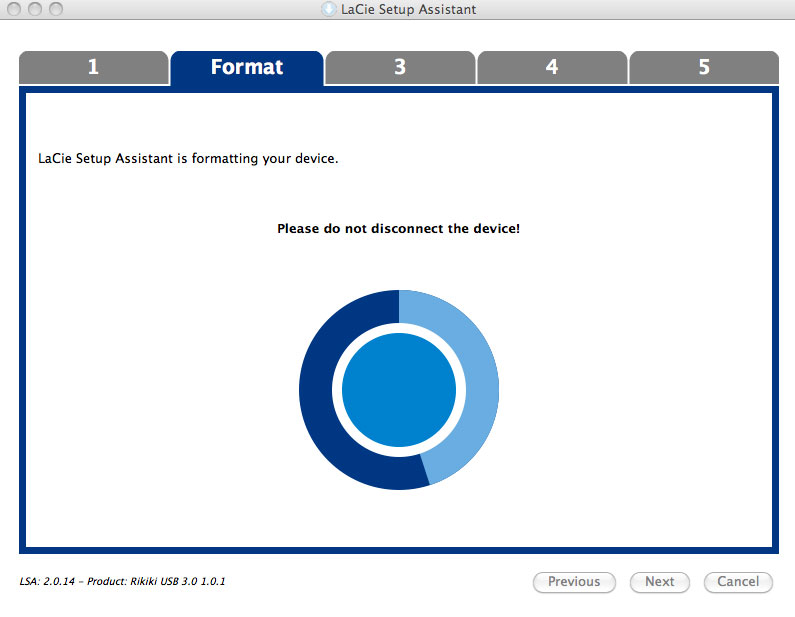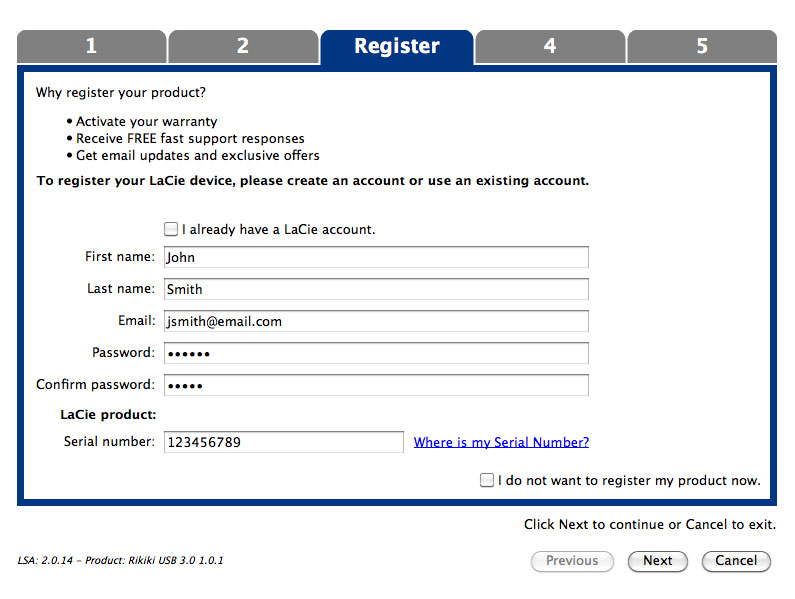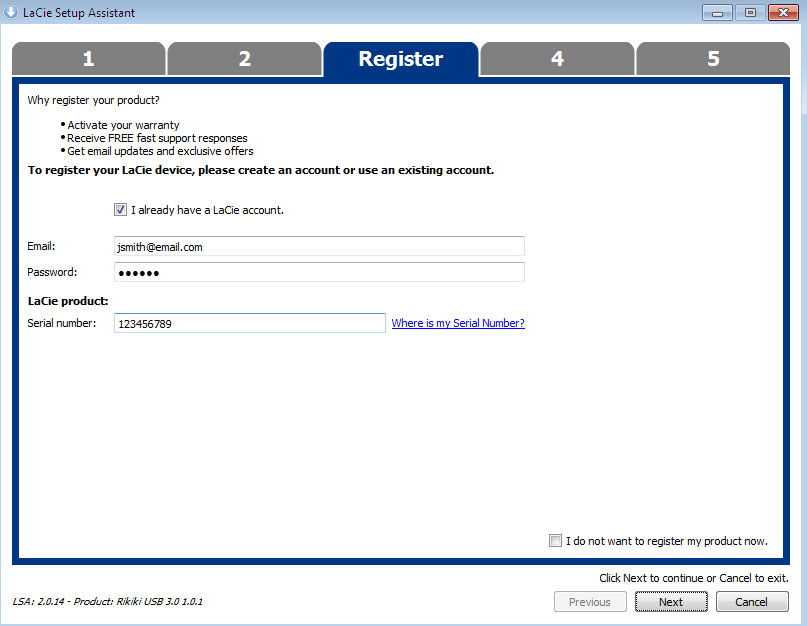User Tools
Site Tools
Tartalomjegyzék
Tartalomjegyzék
Az eszköz csatlakoztatása
A LaCie merevlemez telepítése a LaCie Setup Assistant programnak köszönhetően minden felhasználó számára egyszerű. Kérjük, kövesse a telepítési lépéseket a megadott sorrendben, így biztos lehet benne, hogy LaCie merevlemeze kötetét megfelelően csatlakoztatja számítógépéhez.
1. LÉPÉS - Csatlakoztassa az USB-kábelt
- A meghajtó csatlakozik és megjelenik a számítógépen.
2. LÉPÉS - Indítsa el LaCie Setup Assistant programot
Meghajtója használatba vétele előtt el kell indítania a LaCie Telepítő Asszisztenst. Ez lehetővé teszi, hogy:
- Egyszerűen és igényeinek megfelelően megformázza a merevlemez-meghajtót;
- Átmásolja a felhasználói kézikönyvet számítógépére;
- Regisztrálja a LaCie eszközét;
- Telepítse számítógéphez csatlakoztatott eszköz szoftverét.
Nem fér hozzá a felhasználói kézikönyvhöz és a segédprogramokhoz, ezért ezeket le kell töltenie a LaCie honlapjáról: www.lacie.com/support/.
A LaCie telepítő varázsló futtatása
Windows felhasználók
Nyissa meg a LACIE kötetet Számítógép (A számítógépem a Windows XP-nél) majd kattintson kétszer a Start.exefájlra.
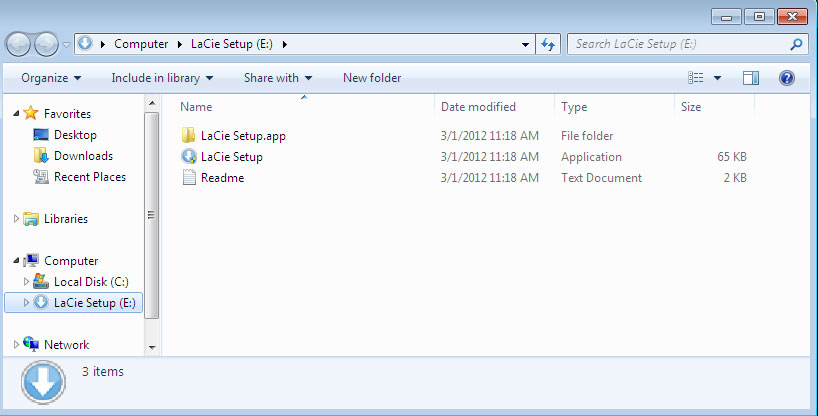
Mac felhasználók
Indítás
A LaCie telepítő varázsló nem akadályozza meg abban, hogy számítógépe eredeti lemez segédprogramját használja a LaCie meghajtó particionálására. Egyszerűen kövesse a telepítő varázsló instrukcióit, majd formázza újra a meghajtót a Windows vagy Mac Lemezkezelő segédprogrammal.
Kövesse a képernyőn megjelenő alábbi utasításokat a meghajtó formázására és a segédprogramok telepítésére:
- Használja a csúszkát LaCie merevlemez meghajtójának particionálására. A csúszkát balra húzva csökkenti a Compatible kötet méretét (Windows és Mac). Ha nem akar Compatible kötetet létrehozni, mozgassa a csúszkát teljesen balra. A rendszer a LaCie kötetet az operációs rendszernek megfelelően, a Windowshoz NTFS, a Mac gépekhez HFS+ fájlrendszerben formázza meg. Ha elvégezte a kijelölést, kattintson a Következő gombra a formázás megkezdéséhez.
- Válassza ki a telepíteni kívánt szoftver segédprogramokat. A folytatáshoz kattintson a Tovább gombra.
- A LaCie telepítő varázsló összefoglalót készít a telepítésről. A program bezárásához kattintson a Befejezés gombra. A LaCie merevlemez-meghajtó készen áll a használatra.
A szoftver a termék tároló eszközén kerül eltárolásra nem az Ön számítógépén. Ez a „Compatible”/„LaCie Share” köteten lesz található, ha van ilyen, egyébként pedig a „LaCie”-n.
- LaCie: ha létrehozott egy partíciót
- LaCie Share/Compatible: ha két partíciót hozott létre
A szoftver segédprogramok telepítésére egyszerűen indítsa el LaCie telepítő varázslót és kövesse a fent leírt lépéseket.
3. LÉPÉS - Telepítse a LaCie Desktop Manager programot (választható)
A meghajtó speciális funkcióinak kezeléséhez telepítse a LaCie Desktop Manager programot. A részleteket lásd: LaCie Desktop Manager.
A meghajtó leválasztása
A fájlrendszer sérülésének elkerülése érdekében fontos, hogy válassza le a meghajtót, mielőtt kikapcsolná a meghajtót vagy kihúzná a csatlakozókábelt. A részleteket lásd: A meghajtó leválasztása.

 Oldal nyomtatása
Oldal nyomtatása Oldal mentése PDF formátumban
Oldal mentése PDF formátumban